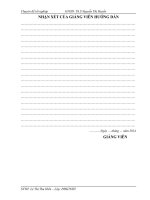Bài giảng Thiết kế và bóc tách kỹ thuật với Autocad: Bài 4
Bạn đang xem bản rút gọn của tài liệu. Xem và tải ngay bản đầy đủ của tài liệu tại đây (598.8 KB, 10 trang )
<span class='text_page_counter'>(1)</span><div class='page_container' data-page=1>
<b>THIẾT KẾ VÀ BÓC TÁCH KỸ THUẬT VỚI AUTOCAD </b>
<b>Bài 4</b>
: Thiết lập Text Style – Khám
phá khối lệnh trong Modify
</div>
<span class='text_page_counter'>(2)</span><div class='page_container' data-page=2>
Thiết lập Text style
Hiệu chỉnh nội dung Text style
Khám phá
Khối lệnh :
<b>Move, Rotate, Scale, Stretch, </b>
<b>Lengthen</b>
2
<b>Nội dung bài học</b>
</div>
<span class='text_page_counter'>(3)</span><div class='page_container' data-page=3>
THIẾT LẬP TEXT STYLE
• Cách 1: Gõ lệnh <b>ST</b> vào <b>commant bar </b>để gọi bảng quản lý <b>text </b>
</div>
<span class='text_page_counter'>(4)</span><div class='page_container' data-page=4>
•– Cách 2 : Vào <b>Format</b> chọn <b>Text Style</b>
<b>1 </b>
THIẾT LẬP TEXT STYLE
<b>2 </b>
•– Cách 3 :
Click vào
biểu tượng
<b>Text </b>S<b>tyle </b>
</div>
<span class='text_page_counter'>(5)</span><div class='page_container' data-page=5>
Cửa sổ quả lý <b>Text Style </b>hiện lên.
<b>1 </b>
</div>
<span class='text_page_counter'>(6)</span><div class='page_container' data-page=6>
BẢNG QUẢN LÝ TEXT STYLE
Chức năng một số thẻ trong bảng quản lý <b>Text Style </b>
<b>Style: </b>Hiển thị các kiểu <b>Text</b> mà ta đã tạo và sẽ thiết lập tại đây
<b>List: </b>Đặt chế độ hiển thị cho các kiểu <b>Text</b> (Chọn <b>All Style </b>tức là hiển thị tất
cả các kiểu <b>text</b>, cịn khi chọn <b>Style in use </b>thì chương trình sẽ chỉ hiển thị
kiểu đang sử dụng)
<b>Set Current: </b>Gọi kiểu <b>Text</b> được chọn ra làm kiểu hiện hành và sử dụng .
<b>New: </b>Tạo một kiểu <b>Text</b> mới
<b>Font: </b>Các thiết lập về <b>font</b> chữ
•<b>Font name: </b>Chọn kiểu <b>Font</b> trong danh sách <b>list </b>
•<b>Font style: </b>Kiểu<b> font </b>(Nghiêng, nghiêng đậm, thường, đậm)
•<b>Use big font: </b>Sử dụng kiểu <b>font</b> chữ to
<b>Size: </b>Thiết lập kích cỡ của chữ
<b>Effects: </b>Tạo hiệu ứng cho chữ”
•<b>Upside down: </b>Quay lộn ngược chữ theo phương đứng
•<b>Backwards: </b>Đảo chiều theo phương ngang
•<b>Vertical: </b>Tạo hàng chữ thẳng đứng
•<b>Width factor: </b>Cho hệ số chiều rộng chữ
•<b>Obique Angle: </b>Cho góc nghiêng của chữ
</div>
<span class='text_page_counter'>(7)</span><div class='page_container' data-page=7>
CÁCH MỞ FILE BẢN VẼ
Click vào
<b>New.. </b>
Để tạo kiểu mới
Cửa sổ
<b>New Text Style </b>
hiện lên.
</div>
<span class='text_page_counter'>(8)</span><div class='page_container' data-page=8>
CỬA SỔ NEW STYLE
Đặt tên <b>Text</b> là <b>TCVN</b> ở ô <b>Style name </b>rồi click <b>OK </b>
<b>3 </b>
<b>2 </b>
</div>
<span class='text_page_counter'>(9)</span><div class='page_container' data-page=9>
THIẾT LẬP TEXT STYLE
<b>Lưu ý: </b>Để gõ được Tiếng Việt trong phần mềm bạn phải cài đặt Unikey
<b>1 </b>
Tại ô <b>Font name </b>ta chọn font “<b>Time New </b>
<b>Roman</b>”
Click vào <b>“</b><i><b>Annotative</b></i><b>” </b>ở mục <b>size </b>
Đặt chế độ <b>With Factor </b>bằng <b>“0.75” </b>
</div>
<span class='text_page_counter'>(10)</span><div class='page_container' data-page=10>
SỬ DỤNG TEXT TRONG BẢN VẼ
• Sử dụng lệnh<b> Text </b>để đặt tên cho bản vẽ
</div>
<!--links-->
Bài giảng thiết kế và lập trình
- 56
- 856
- 4




![THIET KE VA BAN VE KY THUAT[2].](https://media.store123doc.com/images/document/2014_07/19/medium_qlo1382639083.jpg)